컴퓨터에서 게임이나 동영상 편집등을 성능을 향상시키기 위해서는 좋은 그래픽카드를 사용해야 하며 이러한 그래픽카드을 처음 구입 시 성능보다 더욱 향상시킬 수 있는 방법을 그래픽카드 오버클럭이라고 하며 이를 통해 기본 설정에서 발휘하지 못하는 그래픽카드 GPU 성능을 극대화할 수 있는 장점이 있으며 이러한 오버클럭은 제조사에서 추천하는 설정 이상을 사용 시 고성능을 보여줄 수 있지만 그만큼 컴퓨터 발열이나 내구성 저하 및 소음등이 발생 할 수 있기 때문에 주의해야 합니다.
참고 : CPU 쿨러 교체 및 써멀구리스 바르는 방법 컴퓨터 소음해결
참고 : 컴퓨터 그래픽카드 장착 – 인식오류 드라이버 설치방법
CPU-Z 기능 7가지 – 컴퓨터 부품 모델명 및 성능확인
그래픽카드 오버클럭 주의사항
노랗 목차
제어판 그래픽카드 설정에서 수직동기화 및 G-Syne 기능을 꺼주고 전력설정을 최고성능으로 합니다.
기본적으로 그래픽카드 설정 시 Nvidia 그래픽드로 GTX, GT, RTX 등의 엔비디아 그래픽카드를 사용한다면 그래픽카드 드라이브 설치 시 Nvidia 제어판이 설치되는데 이를 통해 오버클럭 외에도 기본적으로 게임을 하는데 있어서 그래픽카드 최적화 설정이 가능합니다.
이를 통해 모니터 재생빈도 새로고침 “주사율”을 설정하거나 쉐이더, 안티앨리어스, 감마, 글로벌 일루미네이터 등 각각의 설정을 통해 그래픽카드 성능을 극대화하고 수명을 최적화 할 수 있습니다.
오버클럭 단어

- 코어 전압: 오버클러킹 헤드 룸을 확장하기 위해 GPU에 공급할 추가 전압
- 전력 및 온도 제한: 전력 제한은 그래픽카드 오버클럭을 조절하지 않고 최대 주파수에서 작동하는 동안 GPU가 소비하는 최대전력을 말하며 그래픽카드 온도 제한은 동일하지만 75도 이상 온도가 올라가면 자동으로 GPU 성능을 자동조절합니다. 여기서 온도제한은 GPU 온도를 유지하기 위해 코어클럭이 크게 저하되는 시점을 말합니다.
- 스로틀링: 이는 게임 내 코어클럭의 점진적인 감소수치로서 OEM이 GPU를 튀기지 않도록 하기 위한 안전조치 설정으로 일반적으로 GPU 온도가 75도를 넘거나 TDP가 설정 제한을 초과할 때 GPU 클럭이 조절수치
- 코어클럭 오프셋: 이것은 GPU 코어를 오버클럭 수치
- 메모리 클럭 오프셋: 이것은 GPU 메모리를 오버클럭하는 수치
오버클럭 프로그램 종류 및 다운로드
| 오버클럭 프로그램 | 주요 특징 | 지원하는 하드웨어 | 사용 난이도 |
|---|---|---|---|
| MSI Afterburner | 무료, 사용자 정의 설정 및 프로파일 지원 | MSI 그래픽 카드 및 다른 브랜드 | 중간 |
| EVGA Precision X | 무료, 사용자 정의 설정 및 프로파일 지원 | EVGA 그래픽 카드 | 중간 |
| ASUS GPU Tweak II | 무료, ASUS 그래픽 카드 전용 | ASUS 그래픽 카드 | 중간 |
| Gigabyte AORUS Engine | 무료, Gigabyte 그래픽 카드 전용 | Gigabyte 그래픽 카드 | 중간 |
| AMD Radeon Software | 무료, AMD 그래픽 카드 전용 | AMD 그래픽 카드 | 중간 |
| Intel XTU | 무료, Intel 프로세서 오버클럭 지원 | Intel 프로세서 | 중간 |
| NZXT CAM | 무료, 그래픽 카드와 CPU 오버클럭 지원 | 다양한 브랜드의 하드웨어 | 중간 |
| RivaTuner Statistics | 무료, 프레임 제한과 모니터링 기능 지원 | 다양한 그래픽 카드 | 중간 |
그래픽카드 오버클럭 프로그램은 이거 외에도 더 있으며 무얼 사용하든 크게 문제가 되지 않으며 익스트림 튜너 플러스는 엔비디아의 그래픽카드 지포스 GTX1030, GTX1050, GTX1060, GTX1080, GTX1090, GTX2060, GTX2070, GTX2080, GTX3060, GTX3070, GTX3080, GTX3090 시리즈에서 지원합니다.
GTX1000 시리즈 이하에서는 Xtreme Tuner For SSD 3.0.3.0 버전을 사용합니다.
그래픽카드 오버클럭 설정방법 Xtreme Tuner Plus

프로그램을 다운로드 후 설치하면 클릭 1번으로 자동 오버쿨럭이 가능하며 그 외에 GPU 옵셋 설정 및 전력 팬 속도등의 커스텀 오버클럭이 가능합니다.
- 전압조절
- 코어 클럭조절
- 쉐이더 클럭조절
- 메모리 클럭조절
- 냉각 쿨러 팬 속도 조절
개인적으로 그래픽카드에 대한 기본지식이 없다면 자동설정을 추천하며 수동으로 설정시에도 기본 설정값 기준 +10%정도로만 향상시키는것을 추천하며 과도한 그래픽카드 오버클럭은 전력공급 및 컴퓨터 발열등으로 윈도우 프리징 “멈춤” 및 고장의 원인이 될 수 있습니다.
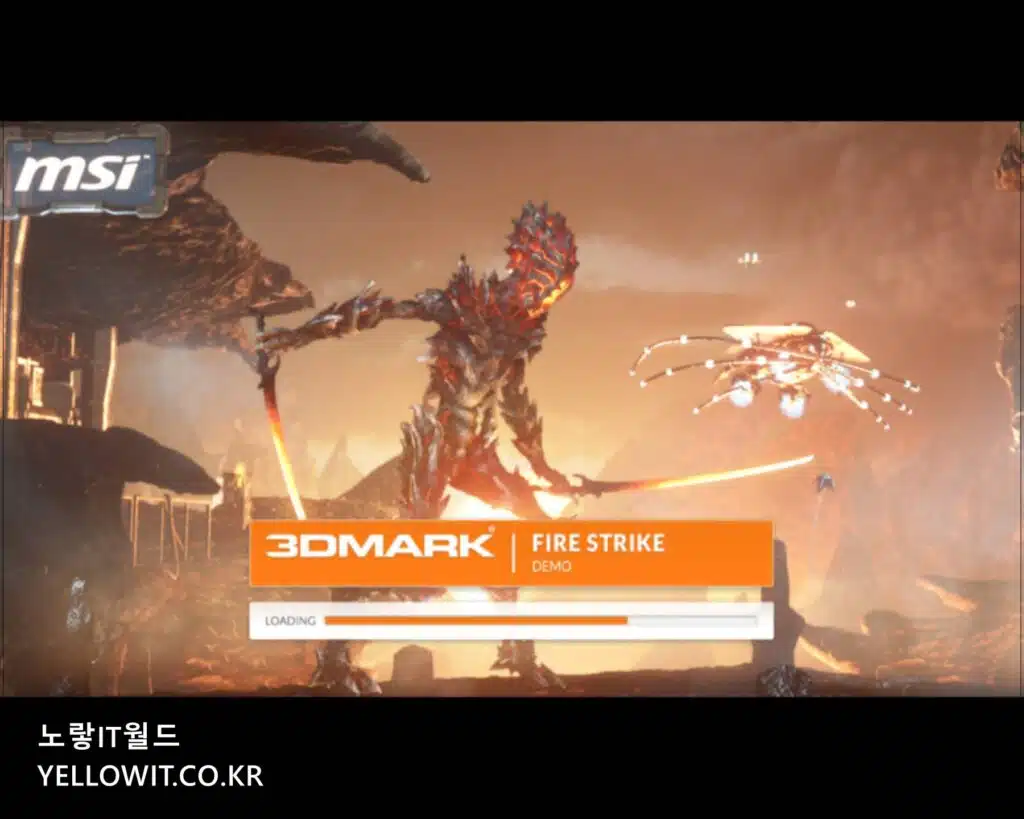
이 후 그래픽 벤치마크 프로그램 3D Mark 및 CPU-Z등의 프로그램으로 성능을 비교해보면 성능차이를 알 수 있습니다.
참고 : 엔비디아 그래픽카드 GTX RTX – Nvidia 제어판 모니터 설정
그래픽카드 및 모니터 주사율 해상도, 그래픽카드 고사양 및 저사양 그래픽 설정최적화
그 외에도 Geforce Experience 설치하면 현재 설치 된 게임에 대하여 게임을 실행하지 않고도 현재 장착된 컴퓨터 사양을 기준으로 게임을 최적화하고 그래픽 저하되는 요소를 업스케일링 기술을 통해 고화질 게임을 즐길 수 있도록 합니다.
Geforce Experience 그래픽카드 게임 최적화
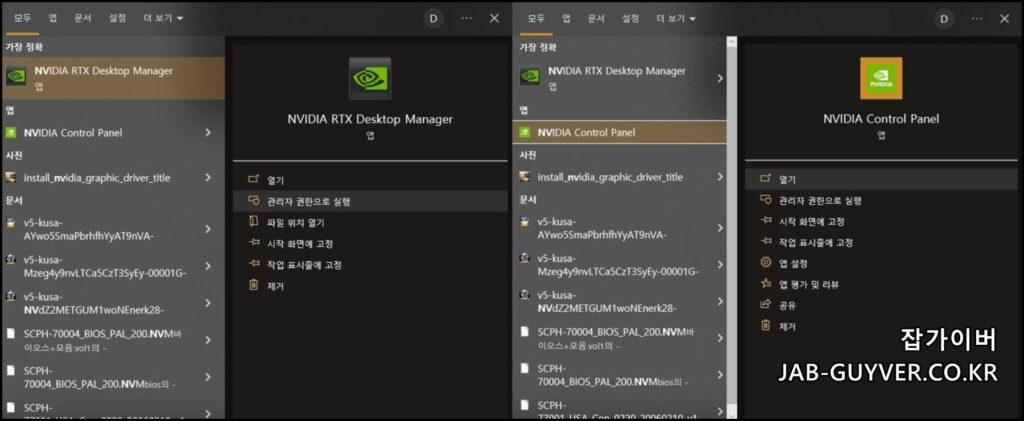
엔비디아 그래픽카드 설치 할때 기본옵션에 포함되지 않기 때문에 설치 시 지포스 익스프리언스를 체크해야 설치가 됩니다.
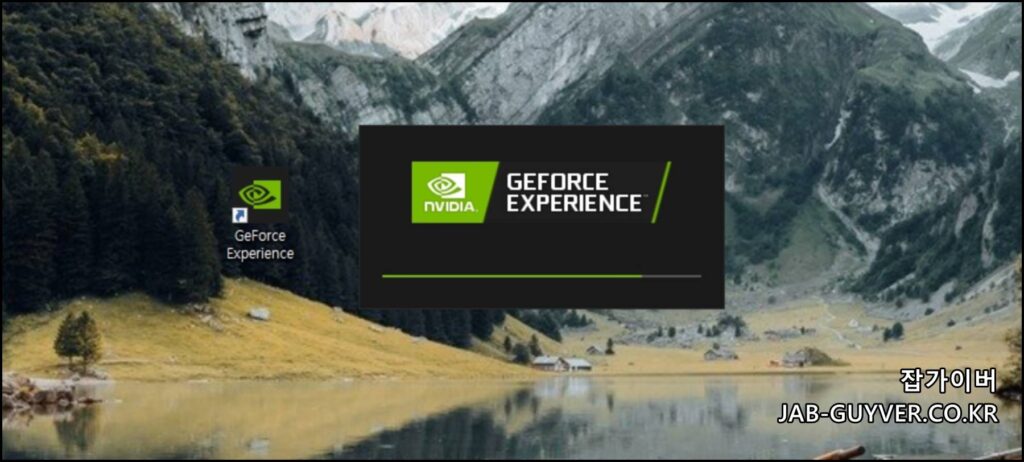
그래픽카드 설정은 엔비디아 그래픽카드 드라이브 설치하면 Nvidia RTX Desktop Manager, Nvidia Control Panel 등을 설정할 수 있으며 이번에는 그래픽카드 설정 중 게임에 최적화된 Geforce Experience 지포스 익스피리언스 실행합니다.
현재 컴퓨터에 설치된 게임이 표시되는데 스팀등을 통해 정식으로 설치하지 않은 토렌트에서 다운로드 받거나 무설치 버전으로 설치없이 깔린 게임도 자동으로 인식을 해줍니다.
현재 저의 경우 언챠티드4와 포르자 호라이즌5 2개의 게임이 무설치 버전으로 설치되어 있지만 자동으로 표시됩니다.
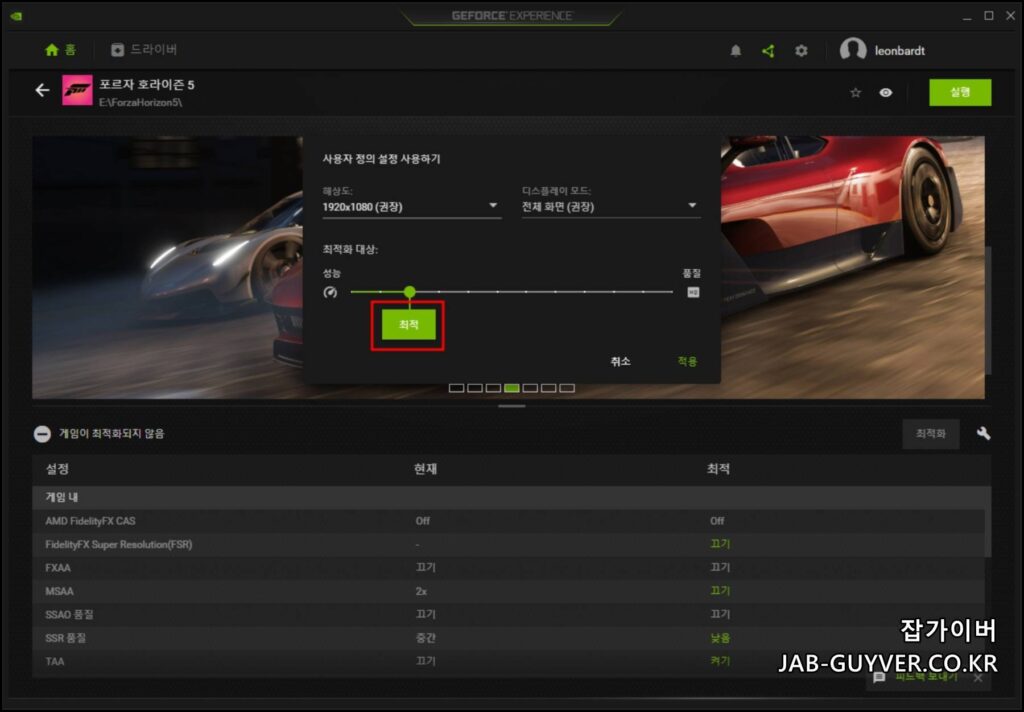
그 외에도 각각에 대한 게임설정을 최소설정부터 최대 품질설정 중 권장수준을 확인하고 그래픽카드 옵션설정을 타협할 수 있습니다.
이를통해 자동으로 자신의 컴퓨터 사양과 그래픽카드 설정을 기준으로 게임최적화를 할 수 있으며 오버클럭과 달리 컴퓨터 수명을 저하하지 않는다는 장점이 있습니다.
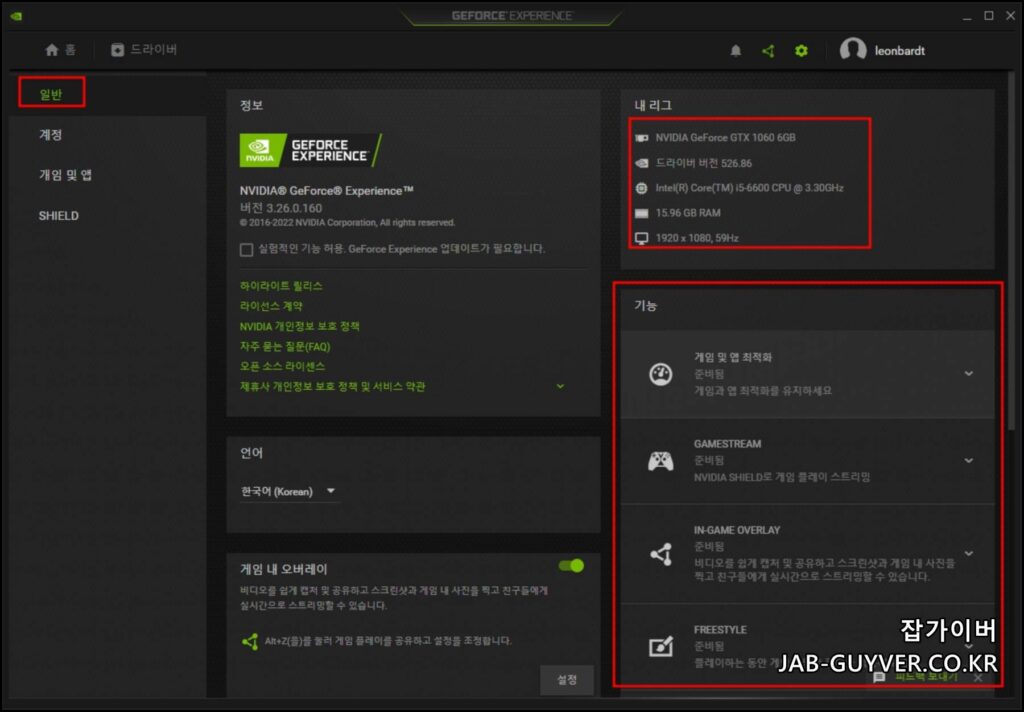
Geforce Exprence를 통해 설치하면 현재 설치 된 컴퓨터 운영체제 버전 및 메모리카드, 그래픽카드 모델명 , 모니터 해상도 등을 바로바로 확인할 수 있으며 새로 설치되는 게임을 자동으로 인식해 게임 및 앱최적화를 진행합니다.
그 외에도 게임 플레이 시 게임녹화 및 게임캡쳐 그리고 무료 스트리밍 등을 제공하기 때문에 별도의 디스코드 설치를 통한 게임녹화 및 게임 스트리밍을 하지 않아도 된다는 점이 있습니다.

4 thoughts on “그래픽카드 오버클럭 게임 최적화 설정 및 주의사항”